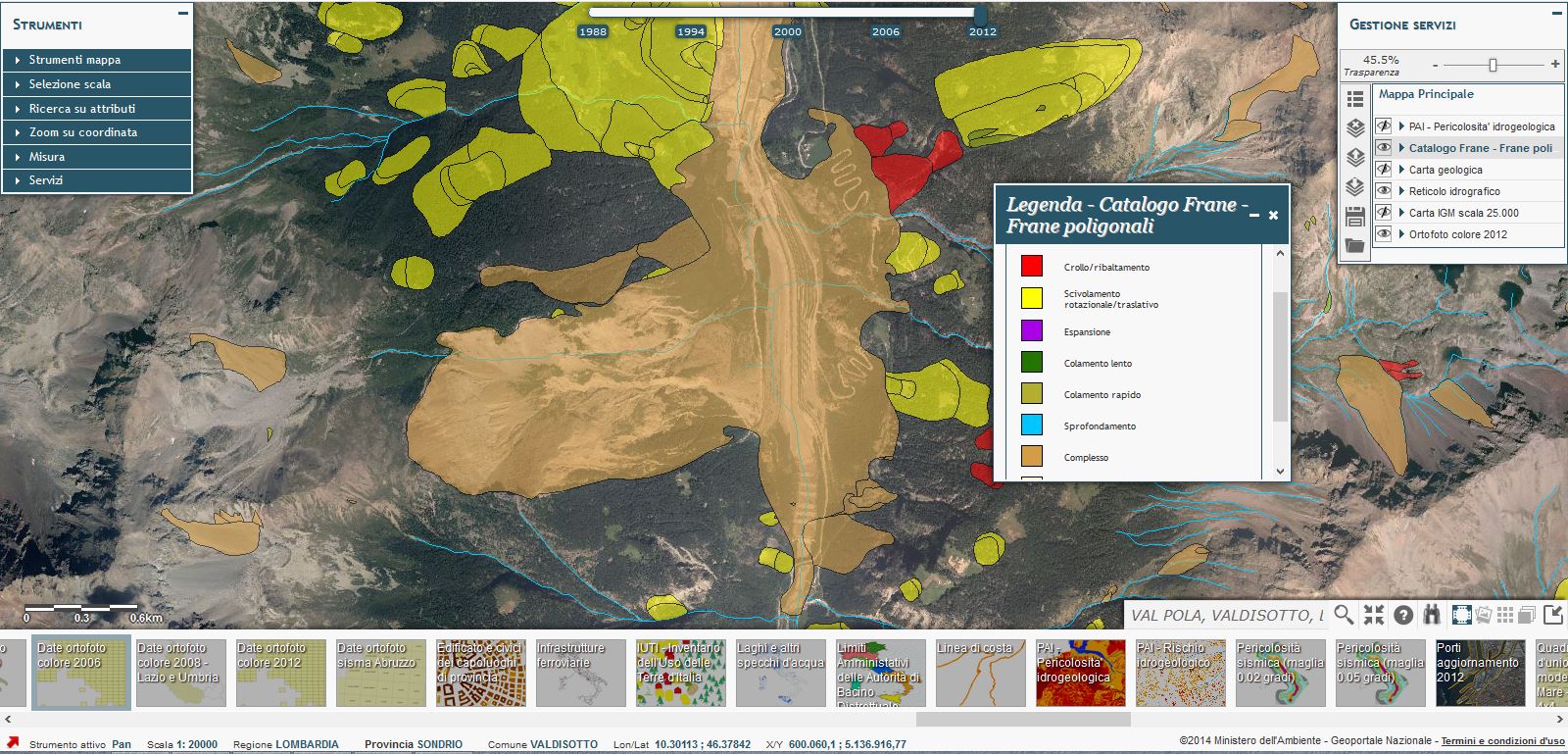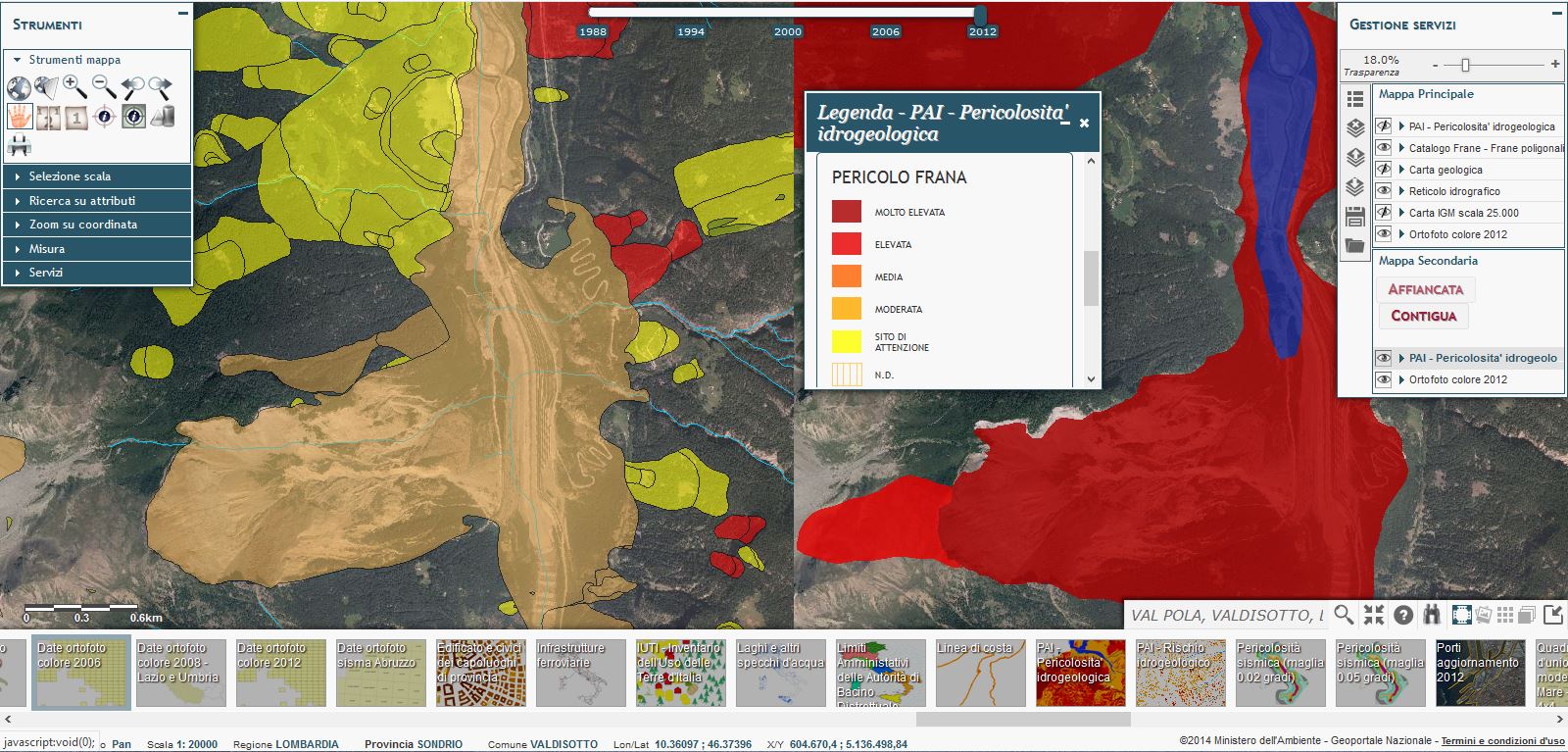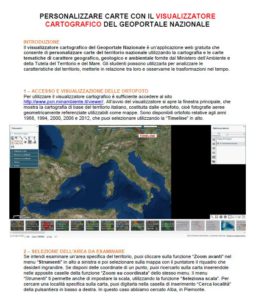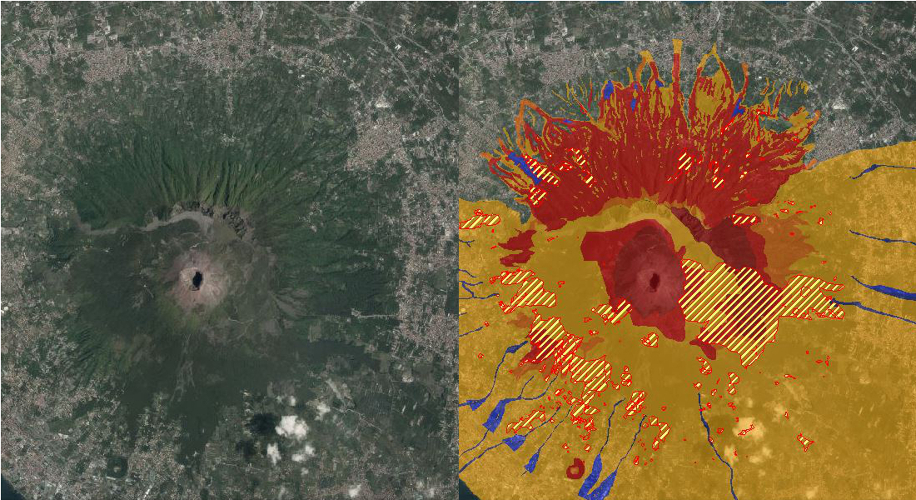
Nell’ultimo post su Scribble Maps, abbiamo visto come personalizzare carte geografiche con le web app, per accompagnare in modo efficace la lezione in classe e lo studio a casa.
Esploriamo ora le funzionalità didattiche del visualizzatore cartografico del Geoportale Nazionale: questa web app gratuita consente di personalizzare carte del territorio nazionale, utilizzando cartografia e carte tematiche di carattere geografico, geologico e ambientale fornite dal Ministero dell’Ambiente e della Tutela del Territorio e del Mare.
1. Individua un’area di interesse sulla carta
Per cominciare, accedi al sito web del visualizzatore cartografico (presente anche in versione 3D): l’apposito tutorial Guida al visualizzatore cartografico ti servirà come riferimento per il suo utilizzo. All’avvio del visualizzatore si apre la finestra principale che mostra la cartografia di base di tutto il territorio italiano, costituita dalle ortofoto, fotografie aeree geometricamente referenziate utilizzabili come mappe. Per avere una visione di dettaglio, puoi scegliere di esaminare un’area o una località specifica del territorio, in base alle tue necessità: cercala utilizzando la funzione “Cerca località” della pulsantiera in basso a destra o le funzioni di zoom del menu “Strumenti” in alto a sinistra (vedi il punto 2 del tutorial). Consideriamo, per esempio, una zona di particolare interesse dal punto di vista geografico, geologico, ambientale e anche storico: quella della Val Pola, in Valtellina (Lombardia), che puoi osservare nella seguente ortofoto del 2012. Qui, il 28 luglio 1987, in seguito a intense precipitazioni, dal monte Coppetto si staccò una gigantesca frana di 40 milioni di metri cubi. Dopo aver sepolto alcuni paesi situati a valle, la frana risalì anche sul versante opposto, causando 29 vittime. I detriti sbarrarono il corso del fiume Adda, formando un lago, la cui tracimazione fu evitata grazie a tempestive opere di drenaggio.
2. Scegli i layer per la tua carta
Una volta inquadrata l’area, può essere interessante farsi un’idea delle trasformazioni del territorio nel tempo utilizzando la “Timeline” in alto, una barra che permette di scegliere ortofoto di anni diversi (vedi il punto 1 del tutorial). In questo caso già a una prima occhiata puoi individuare la zona interessata dalla frana, ma il visualizzatore cartografico ti offre come supporto per la tua analisi anche la cartografia e numerose carte tematiche. La pulsantiera in basso a destra ti consente di cercare questi contenuti, sotto forma di layer, filtrandoli per tipologia o per nome. Le miniature dei layer compaiono nella “Lista dei layer”, in basso nello schermo: clicca due volte su ogni miniatura per caricare i layer nel visualizzatore (vedi il punto 3 del tutorial). Nel caso della Val Pola, è utile caricare i layer della carta IGM scala 1:25 000 e del reticolo idrografico (visibili nell’immagine seguente): ti mostreranno i toponimi, i dislivelli e l’andamento dei corsi d’acqua. Non possono poi mancare i layer realativi a: carta geologica, che mostra i tipi di rocce coinvolte nella frana; catalogo frane poligonali, che riporta le aree di frana e la loro tipologia; pericolosità idrogeologica, che indica la probabilità che in una certa area si verifichi una frana o un’alluvione.
3. Gestisci e analizza i layer
I layer che hai scelto compaiono nel menu “Gestione servizi”, in alto a destra: qui trovi le funzioni che ti permettono di stabilire l’ordine in cui sovrapporli, di regolarne la trasparenza, di renderli invisibili e di eliminarli (vedi il punto 4 del tutorial). In questo menu è molto importante la funzione “Legenda”, che ti consente di visualizzare la legenda di ogni layer. Nel nostro caso, consultando le legende, puoi vedere che nell’area della frana si trovano gabbri e gneiss e che si tratta di una frana di tipo complesso (evidenziata nell’immagine seguente dal colore marrone), avvenuta in un territorio particolarmente soggetto a questo tipo di eventi (si vedono infatti numerose frane di vari colori). Nel menu “Strumenti” si trovano altre funzioni per l’analisi della carta, per esempio per ricercare informazioni relative a un punto o a una zona appartenenti ai layer selezionati o per calcolare distanze e aree (vedi il punto 5 del tutorial). Effettuare questo tipo di misurazioni sull’area di frana è un buon modo per rendersi conto della portata dell’evento.
4. Scegli come visualizzare la tua carta
Quando il numero di layer è troppo elevato perché siano ancora leggibili e confrontabili, puoi decidere di duplicare la tua mappa selezionando “Duplica mappa” e poi “Mappa Affiancata” nel menu “Strumenti”. Avrai così una “Mappa Secondaria” a cui applicare layer diversi rispetto a quelli della “Mappa Principale” (vedi il punto 6 del tutorial). In questo modo ti sarà più facile, per esempio, confrontare il layer del catalogo frane poligonali (a sinistra nell’immagine seguente) con il layer della pericolosità idrogeologica (a destra). Come vedi, nell’area della frana della Val Pola – ma anche in altre zone circostanti, sia sui versanti sia sul fondovalle dove scorre il fiume Adda – la pericolosità idrogeologica è indicata come molto elevata.
5. Scarica e stampa la tua carta
Una volta composta la carta che desideri, non ti resta che salvarla selezionando “Salva progetto” nel menu “Gestione servizi”. Poi puoi aprirla o eliminarla cliccando su “Apri progetto salvato”. Nel menu “Strumenti”, invece, la funzione “Stampa” consente la stampa o la produzione di un file in formato pdf dell’area della carta visualizzata.
FARE GEO CON GLI STRUMENTI DIGITALI
Come hai potuto constatare, il visualizzatore cartografico consente di costruire carte anche molto complesse, che integrano conoscenze e discipline diverse. Oltre a una cartografia molto ricca (cartografia di base De Agostini e IGM), infatti, il visualizzatore mette a disposizione carte sulle tematiche geografiche e ambientali più disparate: distribuzione delle acque continentali, delle rocce, dei suoli, delle frane e delle aree a rischio desertificazione, pericolosità sismica e idrogeologica, caratteristiche dei parchi nazionali ecc. Si tratta quindi di uno strumento che può costituire un valido supporto anche nell’ambito di progetti di educazione ambientale e di cittadinanza globale. In particolare, aiuta gli studenti a visualizzare con i propri occhi caratteristiche e criticità ambientali e geologiche del territorio nazionale ieri e oggi, sviluppando sia l’interesse per i luoghi in cui vivono sia il senso di responsabilità nei confronti di quelli da preservare.
Scarica il PDF della Guida al visualizzatore cartografico:
Personalizzare carte con il visualizzatore cartografico